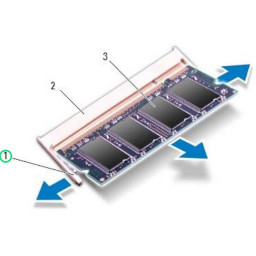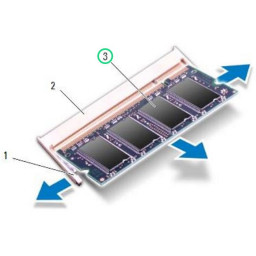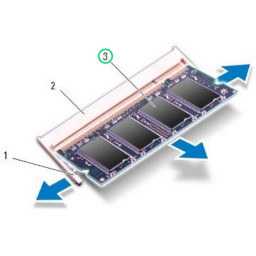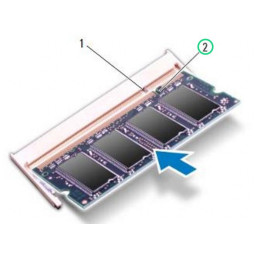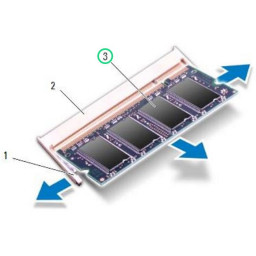Ваша заявка или вопрос будут отправлены 10-ти наиболее подходящим по сферам деятельности сервисным центрам Москвы. Всего в Москве - 5 192 сервисных центра, которые ремонтируют 374 вида техники.
Замена модулей памяти Dell Inspiron 14z N114z
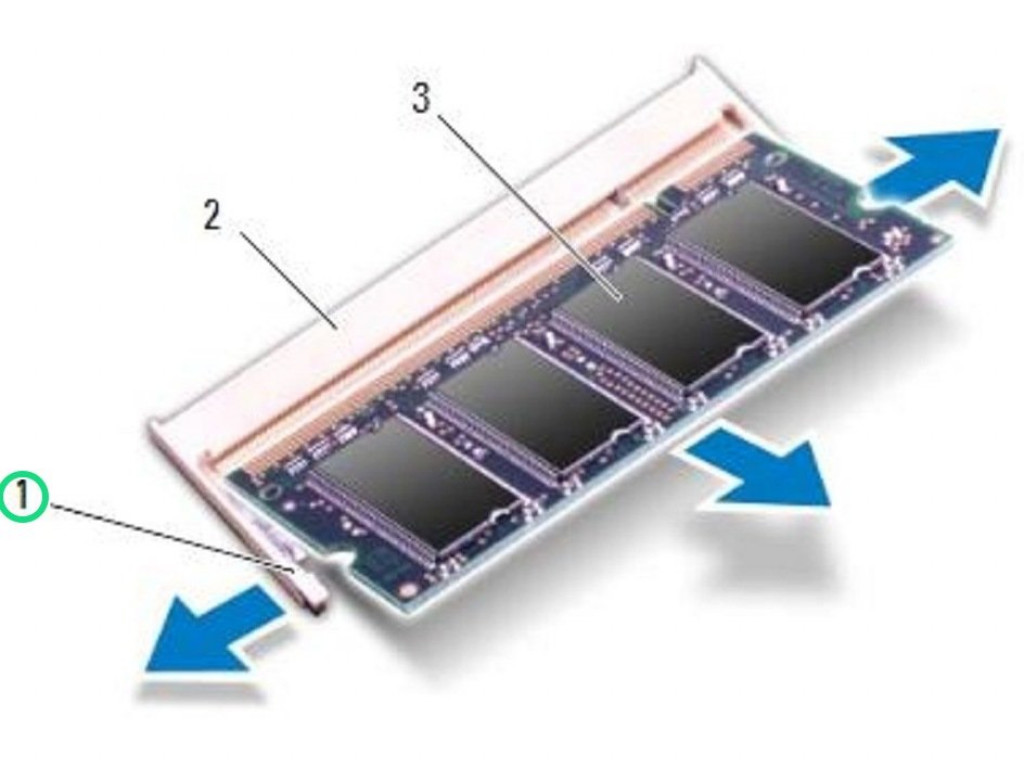
- ВКонтакте
- РћРТвЂВВВВВВВВнокласснРСвЂВВВВВВВВРєРСвЂВВВВВВВВ
- Viber
- Skype
- Telegram
Шаг 1 Выскакивает модуль памяти
ПРЕДУПРЕЖДЕНИЕ. Перед началом работы с компьютером ознакомьтесь с информацией о безопасности, прилагаемой к компьютеру. Следуйте инструкциям в
ПРЕДУПРЕЖДЕНИЕ. Во избежание повреждения разъема модуля памяти не пользуйтесь инструментами, чтобы раздвинуть фиксирующие зажимы модуля памяти.
Используйте кончики пальцев, чтобы аккуратно развести крепежные зажимы на каждом конце разъема модуля памяти, пока не откроется модуль памяти.
Шаг 2 Снимите модуль памяти
Снимите модуль памяти с разъема модуля памяти.
Шаг 3 Выровняйте паз
Совместите выемку на модуле памяти «NEW» с выступом на разъеме модуля памяти.
Шаг 4 Скольжение модуля
Плотно вставьте модуль памяти в разъем модуля памяти под углом 45 градусов, а затем нажмите на модуль памяти с обеих сторон, чтобы он защелкнулся на месте. Если вы не слышите щелчок, извлеките модуль памяти и переустановите его.
ПРИМЕЧАНИЕ. Если модуль памяти установлен неправильно, компьютер может не загружаться.
Комментарии
Пока еще нет ниодного комментария, оставьте комментарий первым!
Также вас могут заинтересовать
Вам могут помочь


Лаборатория ремонта

Nicom
Не работает ноутбук Dell?
Вызовите мастера или курьера на дом оформив заявку, она будет передана в подходящие мастерские.